Si su cuenta de Apple Cash ha sido restringida o bloqueada, es posible que desee recuperar el acceso a su Apple Cash rápidamente. Algunas personas confían en Apple Pay para enviar o recibir dinero. Si tiene un saldo elevado en Apple Cash, es posible que se ponga nervioso por no tener acceso a su dinero. Quizás se pregunte por qué su cuenta está restringida. Es posible que también le moleste el inconveniente, especialmente si su cuenta ha sido bloqueada y ha perdido toda su capacidad para acceder a sus fondos. En este artículo, cubriremos los pasos que debe seguir para recuperar el acceso a su cuenta de Apple Cash.
Ver también: Apple Pay deshabilitado en Mac debido a que se modificaron las configuraciones de seguridad, corregir
Un Apple Cash restringido o bloqueado
Existe una diferencia entre una cuenta Apple Cash restringida y una bloqueada.
Ver también: No se pudo configurar Apple Pay, se produjo un error al configurar Apple Pay, Reparar
Restringido
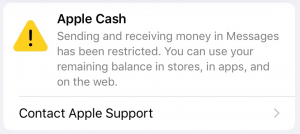
Si su cuenta de Apple Cash está restringida, aún puede transferir su saldo a su banco. También puede realizar compras en tiendas, en línea y en aplicaciones. Sin embargo, no puedes transferir dinero en Mensajes.
Consulte también: Una lista completa de tiendas que aceptan Apple Pay
Bloqueado

Si su cuenta está bloqueada, no puede hacer nada con su Apple Cash hasta que se resuelva el problema.
Consulte también: Uso de Apple Pay: cómo evitar estafas y cargos por disputas
Por qué su cuenta puede estar restringida o bloqueada
Estas son algunas (pero no todas) de las razones por las que su Apple Cash puede estar bloqueado o restringido.
Si es menor de 18 años, es posible que sus padres hayan bloqueado su Apple Cash. Es posible que deba verificar su identidad para agregar o recibir más de $ 500 en su cuenta de Apple Cash. Si se sospecha un uso no autorizado de su cuenta. Su ID de Apple. ha sido suspendido o terminado. Consulte: Error de ID de Apple desactivado, solución. Se sospecha que utiliza el servicio Apple Cash para actividades ilegales o inaceptables.
Los servicios de Apple Cash son proporcionados por Green Dot Bank o Apple Payments Inc. Como se indica en sus términos y condiciones, se reservan el derecho de limitar, suspender o terminar su uso de los servicios de Apple Cash por una variedad de razones.
Consulte también: Cómo configurar Compartir en familia
Verifica tu identidad
La mayoría de las veces, puede eliminar una restricción de su Apple Cash verificando su identidad.
Consulte también: Cómo ver y descargar estados de cuenta en PDF de tarjetas de crédito de Apple
Abra su Apple Cash Card
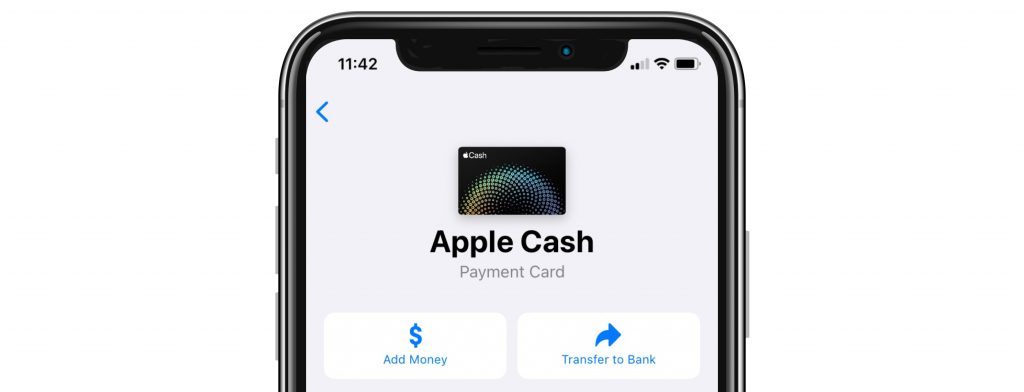
Para ver sus opciones para resolver el problema, vaya a su tarjeta Apple Cash:
En iPhone: Abra la aplicación Wallet y toque su tarjeta Apple Cash. Toca el círculo con tres puntos.  .En iPad o iPhone: Vaya a Configuración y toque Monedero y Apple Pay. Toque su tarjeta Apple Cash. Toque Información.
.En iPad o iPhone: Vaya a Configuración y toque Monedero y Apple Pay. Toque su tarjeta Apple Cash. Toque Información.
Ver también: Cómo quitar, actualizar o cambiar su método de pago de Apple
Complete la verificación de identidad
- Debería ver un par de opciones: Verificar identidad y Comunicarse con el soporte de Apple. Toca Verificar identidad y sigue las instrucciones en pantalla. Cuando esté capturando la imagen de su licencia de conducir o identificación estatal: coloque su tarjeta en una superficie / fondo oscuro. Asegúrese de que toda la tarjeta esté capturada. Para verificar su identidad, se le puede pedir lo siguiente: Número de seguro social Fecha de nacimiento Dirección
Consulte también: Cómo disputar un cargo de la tarjeta Apple
¿Qué sucede si no puede responder algunas de las preguntas de verificación de identidad?
Si no puede verificar su identidad, no podrá utilizar todas las funciones de Apple Cash. Aún debería poder usar su Apple Cash para realizar compras y debería poder transferir el dinero a su banco. Si no puede y su Apple Cash está bloqueado, debe comunicarse con el Soporte de Apple.
Si falla la verificación de su identidad
Si la verificación de su identidad falla y está seguro de que la información que ingresa es correcta, puede probar las siguientes sugerencias.
Cerrar sesión y volver a iniciar sesión con su ID de Apple
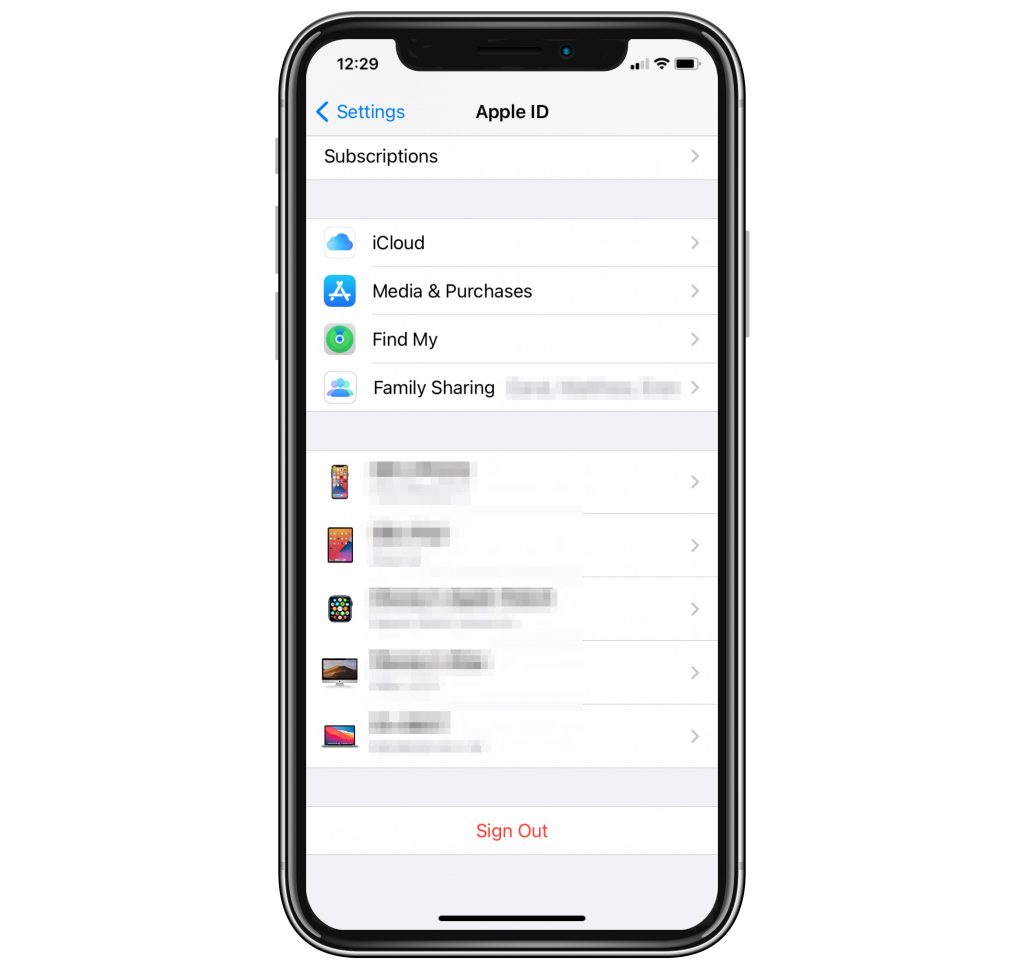
Para cerrar sesión con su ID de Apple en su iPhone:
- Cierre todas las aplicaciones abiertas para asegurarse de que sus archivos y datos se hayan sincronizado con iCloud. Vaya a Configuración. Toque el nombre de su ID de Apple en la parte superior de la lista. Desplácese hacia abajo y toque Cerrar sesión. Ingrese su contraseña de ID de Apple y toque. Desactivar. Elija mantener sus datos en su iPhone. Toque Cerrar sesión. Toque nuevamente para confirmar.
Consulte también: Cómo eliminar un dispositivo de su lista de dispositivos con ID de Apple
Para volver a iniciar sesión:
- Vaya a Configuración y toque Iniciar sesión en su iPhone. Ingrese su ID de Apple y contraseña. Es posible que deba ingresar un código enviado a otro de sus dispositivos.
Reiniciar ajustes
Si restablecer la configuración no ayuda, será bueno tener una copia de seguridad de su iPhone para que pueda restaurar su configuración sin volver a ingresarla manualmente.
Copia de seguridad de iPhone. iCloud: Ir a la configuración. Seleccione su ID de Apple en la parte superior de la lista. Seleccione iCloud, luego desplácese hacia abajo y seleccione iCloud Backup. Toca Hacer copia de seguridad ahora Computadora: Conecte su iPhone a su Mac (o PC). En Finder (o iTunes), seleccione el icono de su teléfono en la barra lateral izquierda, elija las opciones de copia de seguridad y luego haga clic en Hacer copia de seguridad ahora.
Restablecer todas las configuraciones eliminará la configuración de red, la información de Apple Pay, el diccionario del teclado, el diseño de la pantalla de inicio, la ubicación y la configuración de privacidad.
- Ve a Configuración> General> Restablecer y toca Restablecer todas las configuraciones. Si es necesario, ingrese su contraseña y toque para confirmar el restablecimiento.
Comuníquese con Apple
Si no puede hacer que su Apple Cash vuelva a funcionar, debe comunicarse con el Soporte de Apple.
Artículos relacionados:

